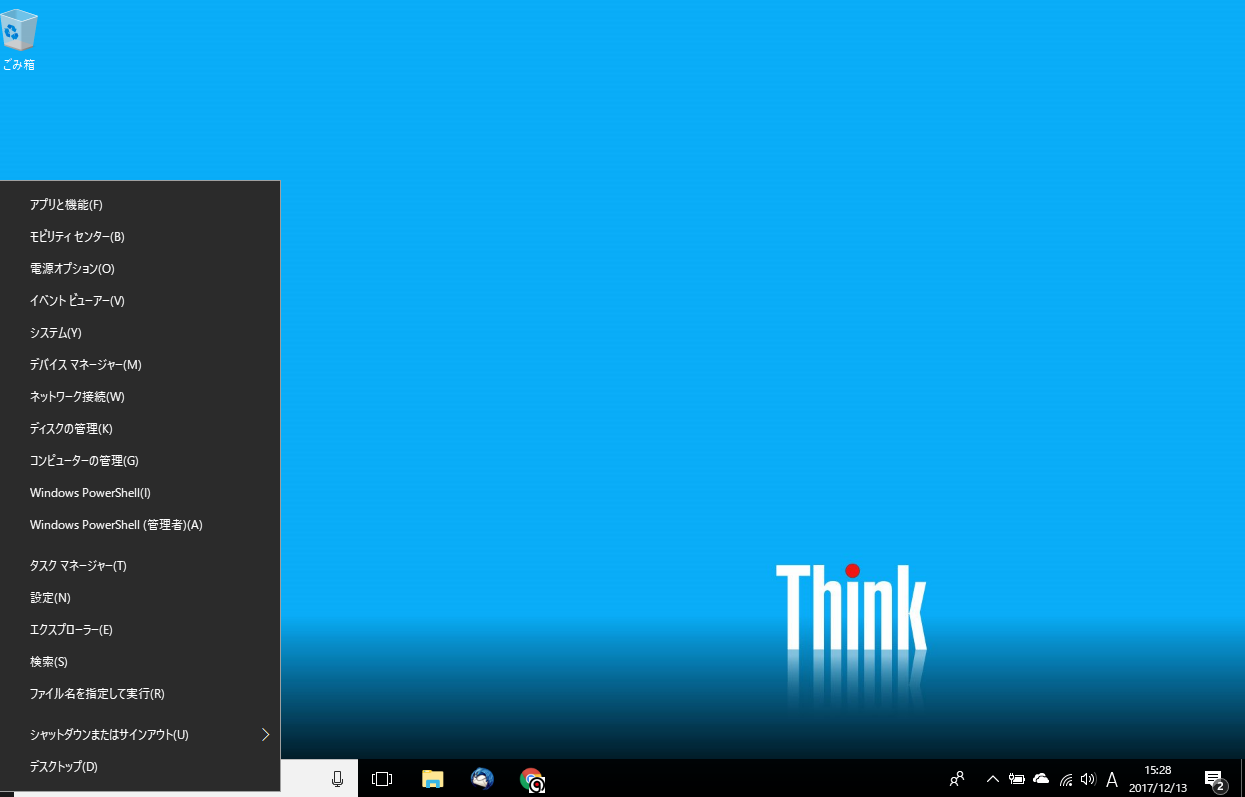コマンド プロンプトからPowerShellにパワーアップ!!
公開日:
:
ソフトウェア・アプリ
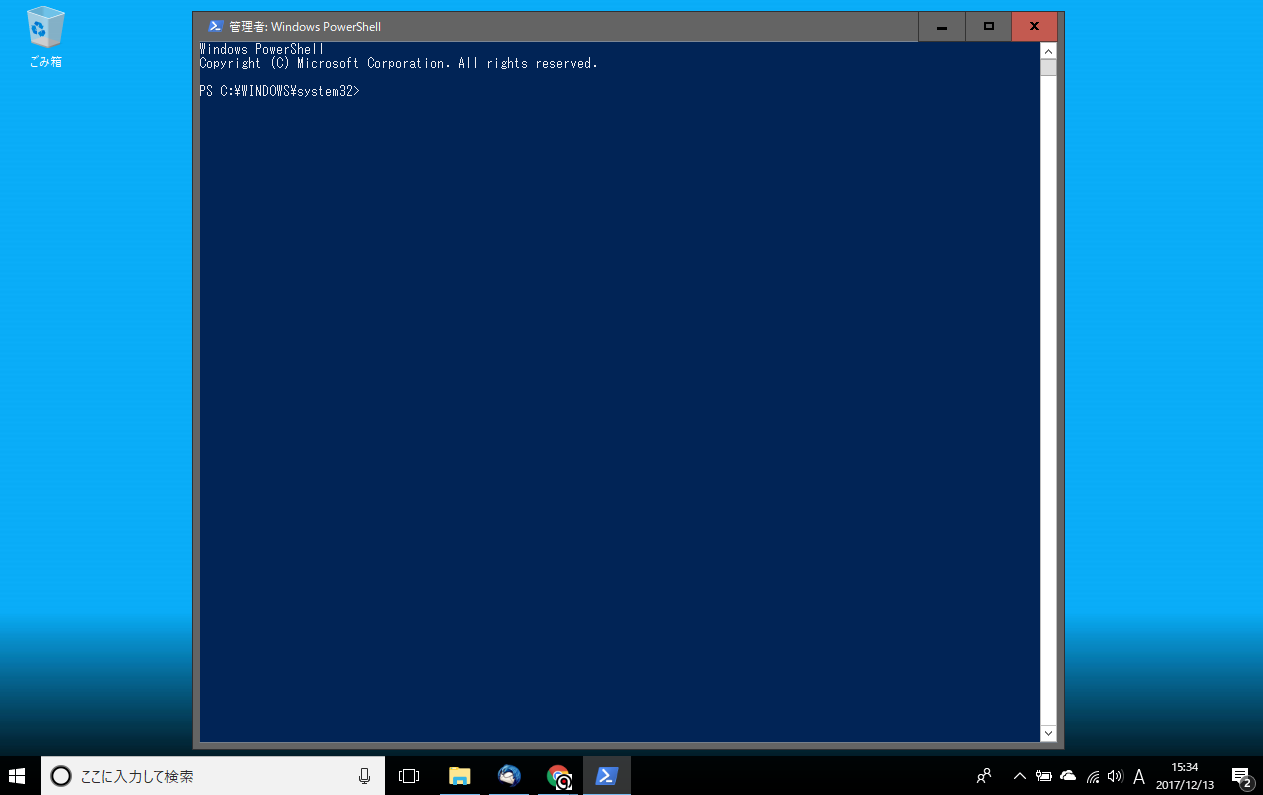
Windows 10は定期的にメジャーアップデートがありますが、2つ前のアップデートである「Creators Update(クリエイターズ アップデート)」から、スタートボタンから起動出来るシェルが「コマンド プロンプト」から「Windows PowerShell(ウィンドウズ パワーシェル)」に変更になっています。
今回は「Windows PowerShell」をご紹介します。
コマンド プロンプト
コマンド プロンプトについては以前@ringlog「たまにはコマンド プロンプト【chkdsk編】」などでご紹介しました。
コマンド プロンプトでは「chkdsk」「ping」「ipconfig」等、86個の内部コマンドと、.exeファイル等の実行が出来ます。
使い方のイメージは以前の記事を参考にしてください。
Windows PowerShell
Windows PowerShellではコマンド プロンプトで実行出来る事は全て、実行出来ます。
加えて1000以上のコマンドレット(PowerShellではコマンドレットと呼びます。)の実行、PowerShellスクリプトの実行等が出来る様にパワーアップしています。
起動の仕方は簡単です。
Windows 10のスタートキーを右クリックするか、「Winキー + Xキー」を押して表示されるメニューから、Windows PowerShellを選択するだけです。
特別な理由がない限りは管理者権限で実行した方が良いので、下側の「Windows PowerShell(管理者)(A)」を選択します。
最後の(A)はショートカットを表していますので、「A」のキーを押せば、管理者権限でPowerShellを起動する事が出来ます。
選択すると
「このアプリがデバイスに変更を加えることを許可しますか?」
という確認画面が出てきますので、「はい」をクリックするとWindows PowerShellが起動します。
まとめ
コマンド プロンプトも、Windows PowerShellも普段パソコンを使用する上では使ってみたいと思う機会は少ないと思います。
しかし、コマンドレット(あるいはコマンド)を打って、実行した方がやりやすい局面もあります。
Creators Updateから、コマンド プロンプトがWindows PowerShellに置き換わりましたので、今後はWindows PowerShellを使用していきましょう。
パソコン上級者にとっては今までバッチファイルでは難しかった事が、PowerShellスクリプトでは可能になっているかもしれません。
是非チャレンジしてみてください。
担当:鬼山
関連記事
-

-
YouTubeの音を”もっと”大きくしたい!
パソコンでYouTube(ユーチューブ)を見ていて、どうしても音が小さくて聞こえづらいこと
-

-
Mozilla Thunderbird~メニューバーの表示~
Mozilla Thunderbird(モジラ サンダーバード) の画面の上部にはメニューバーと
-

-
表計算の基本的な関数4選③平均値を求めてみよう!
前回は、SUM関数の応用編として離れたセルの合計値を求めてみました。今回は、平均値を求める
-

-
YouTubeをもっと使いやすくする拡張機能!
YouTubeの機能をもっと使いやすくする「Enhancer for YouTube」とい
-

-
エクセルで一部の範囲を指定して印刷する方法 ~改ページプレビュー~
前回は、Excel(エクセル)ファイルを印刷する際に、改ページを設定することで、印刷したい
-

-
WindowsのソフトウェアキーボードでEscを入力する方法
Microsoft(マイクロソフト)のSurface(サーフェス)シリーズに代表されるW
-

-
Windows11で色々なスクリーンショットを試してみよう!! ~Snipping Toolの活用法~
パソコンの画面を写真の様に保存する「スクリーンショット」という機能につい
-
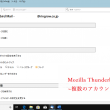
-
Mozilla Thunderbird~複数のアカウント追加~
今回からMozilla Thunderbird(モジラ サンダーバード)の知っているとちょっと便
-

-
Google Chromeで煩わしいポップアップ広告や不要な広告をブロック!
Google Chrome(グーグルクローム)ではポップアップ広告や煩わしい広告や誤解を招
-

-
Windowsのフォト機能が意外と使えるんです!
スマホに沢山撮りためた写真をとりあえずPC(ピーシー)に保存して置くという方も沢山いると思